วิธีแก้ไขการลากแล้วปล่อยไม่ทำงานใน Windows 10 โดยไม่ต้องเริ่มระบบใหม่
ไม่สามารถลากและวางไฟล์และโฟลเดอร์ใน Windows? นี่คือการแก้ไขง่ายๆ ทำตามขั้นตอนด้านล่างเพื่อแก้ไขปัญหาการลากและวางไม่ทำงานใน Windows 10
เมื่อเร็ว ๆ นี้ฉันพบปัญหาที่ฉันไม่สามารถลากและวางโฟลเดอร์หรือไฟล์ใน Windows จากประสบการณ์ของฉันไม่มีเหตุผลที่สังเกตได้สำหรับพฤติกรรมนี้ อย่างน้อยในกรณีของฉันมันค่อนข้างสุ่ม
ไม่เพียง แต่ไฟล์และโฟลเดอร์เท่านั้น แต่ยังสามารถลากและวางได้อีกด้วยฟังก์ชั่นไม่ทำงานแม้แต่ในเบราว์เซอร์ ตัวอย่างเช่นฉันมีนิสัยในการเลือกและวางข้อความลงในแถบชื่อเบราว์เซอร์เพื่อเริ่มการค้นหา เมื่อ Windows ลากและวางไม่ทำงานฉันไม่สามารถดำเนินการนี้ได้
โชคดีที่วิธีแก้ปัญหานั้นเรียบง่ายและตรงไปตรงมา ให้ฉันแสดงวิธีแก้ไขปัญหาในขั้นตอนง่าย ๆ
ก่อนดำเนินการต่อให้บันทึกงานทั้งหมดของคุณและปิดโฟลเดอร์ที่เปิดอยู่หรือหน้าต่างเบราว์เซอร์ บางครั้งแอปพลิเคชันอาจถูกปิด
แก้ไขปัญหาการลากแล้วปล่อยไม่ทำงาน
อย่างที่บอกไปแล้วว่ามันง่ายที่จะแก้ไขปัญหา เนื่องจากปัญหาเกิดขึ้นกับคุณสมบัติการลากและวางที่เกี่ยวข้องกับกระบวนการ Explorer การเริ่มต้นกระบวนการใหม่จะแก้ไขปัญหาได้
1. ก่อนอื่นให้คลิกขวาบนทาสก์บาร์แล้วเลือกตัวเลือก "ตัวจัดการงาน" หรือคุณสามารถกดแป้นพิมพ์ลัด Ctrl + Shift + Esc
2. ในหน้าต่างตัวจัดการงานไปที่แท็บ "รายละเอียด"
3. เมื่อคุณอยู่ในแท็บรายละเอียดค้นหากระบวนการ "explorer.exe" ในรายการคลิกขวาที่มันแล้วเลือก "จบกระบวนการต้นไม้"
ในกรณีที่คุณสงสัยว่าถ้าคุณเลือกตัวเลือก "End task" ปัญหาอาจไม่ได้รับการแก้ไข

4. คุณจะเห็นหน้าต่างการยืนยัน คลิกที่ปุ่ม "จบกระบวนการต้นไม้" เพื่อดำเนินการต่อ

5. ณ จุดนี้หน้าจอของคุณอาจว่างเปล่า ไม่ต้องกังวล เป็นเรื่องปกติอย่างสมบูรณ์ เราเพียงแค่ต้องเริ่มกระบวนการที่หยุดอีกครั้ง ดังนั้นกด Ctrl + เปลี่ยน + Esc เพื่อเปิดตัวจัดการงาน
6. ในตัวจัดการงานให้เลือกตัวเลือก "ไฟล์→เรียกใช้งานใหม่"
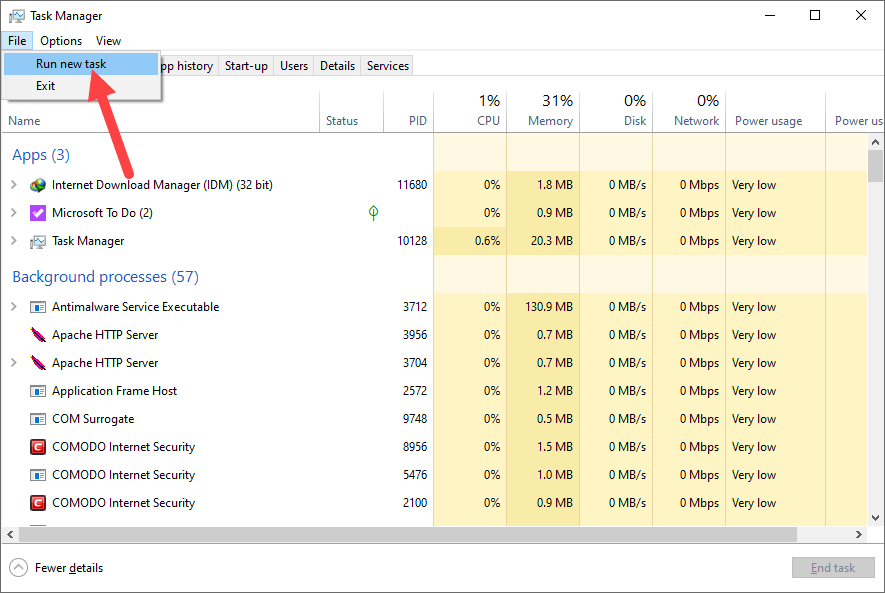
7. การทำงานด้านบนจะเปิดหน้าต่างสร้างงานใหม่ ที่นี่พิมพ์ "explorer.exe" และคลิกที่ปุ่ม "ตกลง"

8. ด้วยวิธีนี้คุณควรกลับเดสก์ท็อป แอปพลิเคชันที่เชื่อมโยงกับ explorer.exe (เช่น OneDrive ตัวขยายข้อความ ฯลฯ ) อาจยังคงปิดอยู่ ดังนั้นเปิดใหม่อีกครั้ง
ห่อ
นั้นคือทั้งหมด. เป็นเรื่องง่าย ๆ ที่จะแก้ไขปัญหาการลากและวางไม่ทำงานใน Windows 10 แม้ว่าขั้นตอนข้างต้นจะใช้งานได้ 90% แต่อาจมีสถานการณ์ที่คุณต้องรีบูต Windows ด้วยตนเองเพื่อแก้ไขปัญหา
หากคุณชอบบทความนี้ลองอ่านวิธีเปิด File Explorer หลาย ๆ หน้าต่างในเวลาเดียวกันและวิธีลบประวัติแถบที่อยู่ File Explorer ใน Windows 10